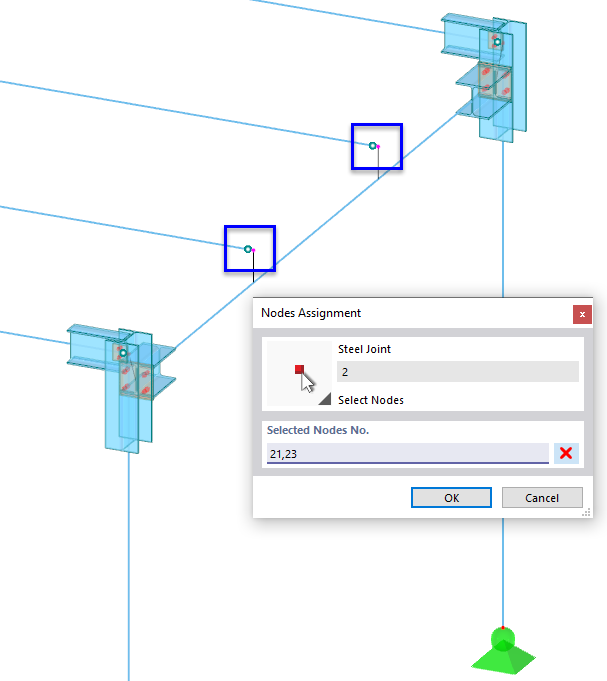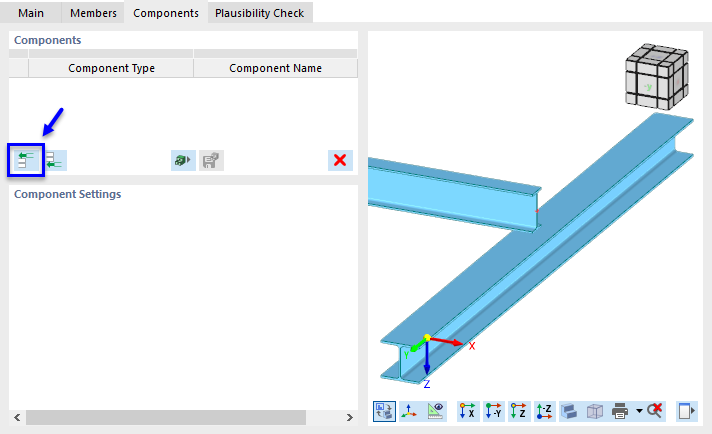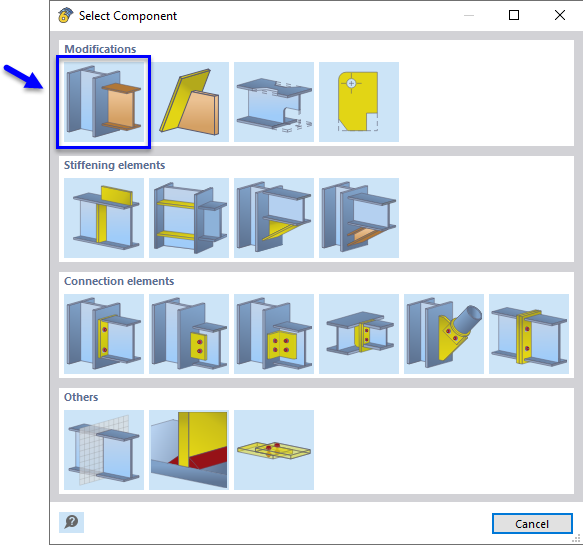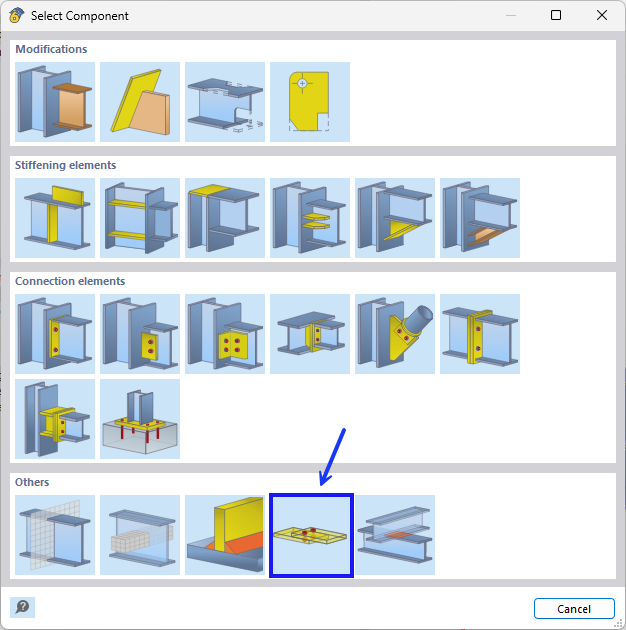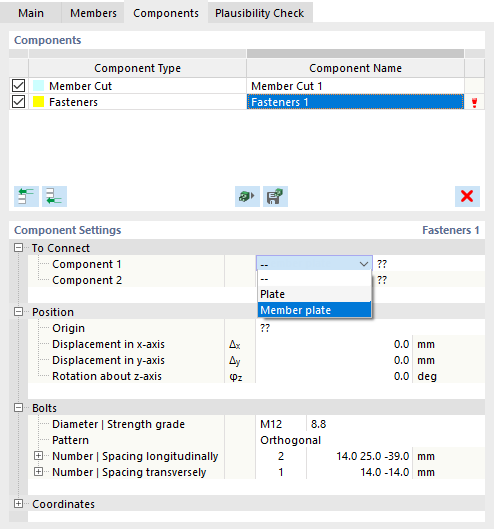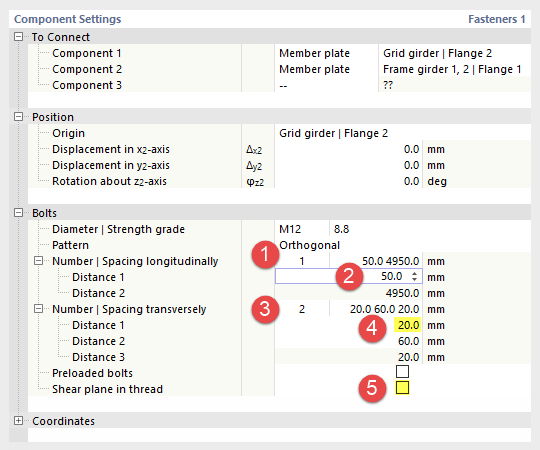Aby uzupełnić przykład, dwa wewnętrzne dźwigary kratowe należy połączyć z górnym pasem dźwigara ramy za pomocą dwóch śrub.
Dwukrotne kliknięcie jednego z połączeń stalowych w oknie roboczym powoduje ponowne otwarcie okna dialogowego "Edytuj połączenie stalowe". Następnie kliknij przycisk
![]() na końcu 'Listy', służącej do tworzenia nowego typu połączenia stalowego.
na końcu 'Listy', służącej do tworzenia nowego typu połączenia stalowego.
Kliknij przycisk
![]() w polu 'Przypisane do węzła nr'. Następnie należy wybrać dwa wewnętrzne węzły nr 21 i 23 , klikając je kolejno w oknie roboczym.
w polu 'Przypisane do węzła nr'. Następnie należy wybrać dwa wewnętrzne węzły nr 21 i 23 , klikając je kolejno w oknie roboczym.
Kliknięcie przycisku OK powoduje powrót do okna dialogowego, w którym nadawane są teraz numery węzłów. W obszarze 'Przypisanie prętów' program ponownie utworzył trzy "Pręty", które są oparte na topologii wybranych węzłów.
Domyślna konfiguracja jest ustawiona dla obliczeń SGN. Ponieważ ten typ połączenia nie może być sklasyfikowany, nie jest tu odpowiednia konfiguracja do analizy sztywności (--).
Przejdź do zakładki Pręty. Wybierając typ pręta w kolumnie 'Status', można sprawdzić jego położenie w widoku modelu po prawej stronie. Aby uzyskać lepszy przegląd, można zmienić nazwy typów prętów: Zastąp "Pręt 1" dźwigarem rastra , "Pręt 2" - dźwigarem ramy 1 , a "Pręt 3" - dźwigarem ramy 2 (1).
Ponieważ dźwigar ramowy nie kończy się w żadnym z węzłów, zmień „Typ” na Ciągły dla obu prętów dźwigara ramowego (2). Typ można wybrać z listy po kliknięciu pola tekstowego „Zakończony”.
W podobny sposób należy przydzielić opcję Podparte końce obu dźwigarów ramowych poprzez zaznaczenie odpowiednich pól wyboru i odznaczenie pól wyboru przy dźwigarach (3).
Następnie należy przejść do zakładki Podzespoły.
Cięcie pręta
W pierwszym kroku dźwigar rastra jest przedłużany do zewnętrznej krawędzi dźwigara ramy za pomocą komponentu "Cięcie pręta". Kliknij przycisk
![]() w polu 'Komponenty'.
w polu 'Komponenty'.
W oknie "Wybierz część" należy wybrać typ Cięcia pręta, klikając go.
Powracacie Państwo do zakładki "Komponenty", w której cięcie pręta jest ustawione jako nowy typ części.
W obszarze "Ustawienia elementów" należy wybrać opcję Dalej na liście, aby zdefiniować "Płaszczyzna cięcia" (1). Na podglądzie można zobaczyć, w jaki sposób zostanie dopasowany koniec dźwigara rastra.
Kliknij przycisk
![]() w polu 'Komponenty', aby wstawić następną część (2).
w polu 'Komponenty', aby wstawić następną część (2).
element złączny
Pojawi się okno "Wybierz część".
Przy użyciu przycisku należy wybrać typ elementu Łączniki. Powracacie Państwo ponownie do zakładki "Komponenty", w której łączniki są ustawione jako nowa część.
W polu „Ustawienia komponentu” należy określić, które komponenty mają zostać połączone. W tym celu należy kliknąć pierwsze pole "--" w wierszu Komponentu 1. Następnie należy otworzyć listę, na której należy wybrać opcję Blacha prętowa.
Następnie należy zaznaczyć kwadrat po prawej stronie i otworzyć jego listę. Wybierz dźwigar rastra | Pas 2 , opcja (1). Część dźwigara zostanie wyróżniona na podglądzie.
W tym celu należy kliknąć pole "--" Komponentu 2 w następnym wierszu i ponownie wybrać z listy opcję Blacha prętowa (2). W "???" po prawej stronie, wybierz Dźwigar ramy 1,2 | Pas 1 (3).
Ponieważ półka kratownicy została ustawiona jako pierwsza do połączenia, stanowi ona 'Początek' łącznika.
Należy dostosować liczbę i rozstaw śrub. W polu „Śruby“ należy ustawić następujące parametry.
| Liczba |
|
1 (1) |
| Odległość 1 | 50 mm (2) | |
| Liczba |
|
2 (3) |
| Odległość 1 | 20 mm (4) | |
| Płaszczyzna ścinania w gwincie | Wyłączone (5) |
Ustawienia komponentu powinny wtedy wyglądać tak, jak na poniższym rysunku.
Przejdź do zakładki Kontrola poprawności. Połączenie jest poprawnie zdefiniowane, ponieważ program nie wykrywa błędów.
Kliknij przycisk OK, aby zamknąć okno dialogowe. W oknie roboczym połączenie jest wyświetlane w obu wewnętrznych węzłach.